Comment mettre à jour les informations d'identification de l'administrateur de la base de données dans le panneau Plesk ?
Plesk est un panneau de contrôle innovant et convivial axé sur la sécurité Web. Il s'agit d'un hostilité Web commerciale et d'un centre de données de serveur, d'un logiciel d'automatisation avec un panneau de contrôle développé pour les fournisseurs de services d'hébergement de détail basés sur Windows. Dans la plupart des cas, vous devez modifier les informations d'identification sur le premier serveur de données pour modifier les informations d'identification de Plesk.
De plus, la mise à jour des informations d'identification via Plesk ne les modifie pas sur le serveur de base de données. L'exception est Plesk pour Windows, qui vous permet de modifier le mot de passe de l'administrateur de la base de données. Une autre exception est PostgreSQL, qui reçoit les modifications des informations d'identification de l'administrateur de la base de données que vous effectuez dans Plesk. C'est ce qui fait de Plesk l'un des meilleurs hébergement de serveurs gérés Panneaux disponibles pour les utilisateurs.
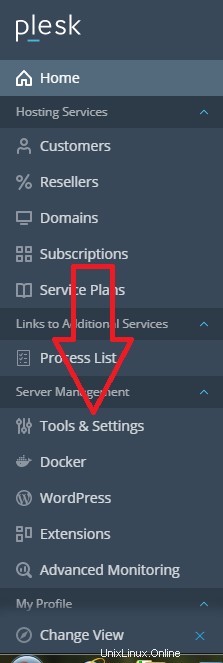
Étape 1 – Connectez-vous à Plesk
Tapez votre nom d'utilisateur et votre mot de passe, puis cliquez sur connexion. Pour changer la langue de l'interface de Plesk, allez dans la langue de l'interface avant de vous connecter. En cas d'oubli des identifiants de connexion, vous pouvez les récupérer depuis votre messagerie.
Étape 2 - Cliquez sur la gestion du serveur
Une fois connecté, la page du site Web s'ouvrira. Vous pouvez voir un panneau sur le côté gauche. Dans le panneau, recherchez l'option de gestion du serveur et sélectionnez-la.
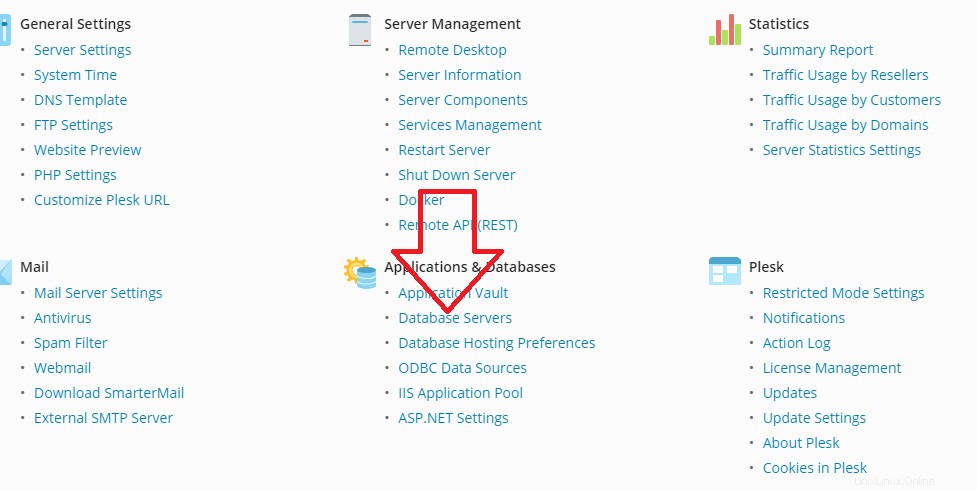
Étape 3 – Sélectionner les outils et les paramètres
Une fois que vous avez cliqué sur la gestion du serveur, une liste déroulante s'ouvrira avec diverses options. À partir de là, sélectionnez la première option, "Outils et paramètres".
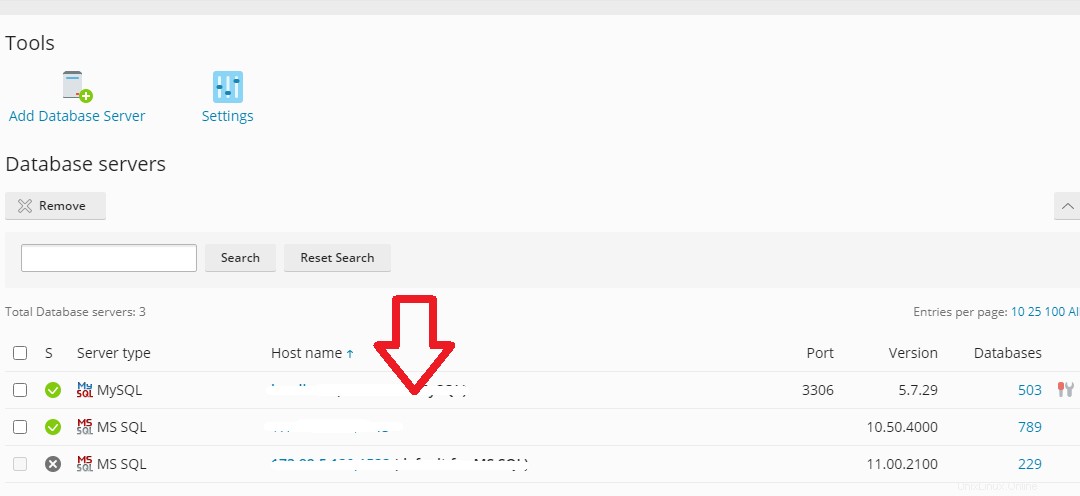
Étape 4 – Sélectionner les serveurs de base de données
Une fois que vous avez cliqué sur Outils et paramètres, vous serez redirigé vers une nouvelle page. Sur cette page, recherchez l'option "Applications et bases de données". Vous y trouverez l'option "serveurs de base de données". Sélectionnez cette option.
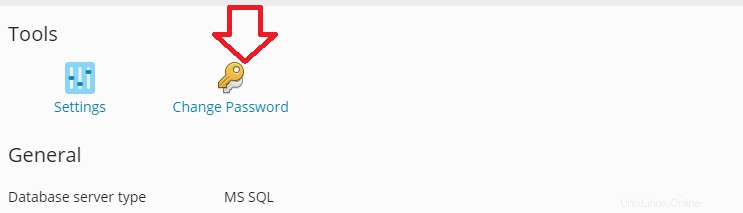
Étape 5 - Nom d'hôte
Après avoir sélectionné les serveurs de base de données, vous serez apparu sur une nouvelle page de serveurs de base de données. Pour mettre à jour la base de données dans les informations d'identification de l'administrateur, choisissez le nom d'hôte du serveur de base de données.
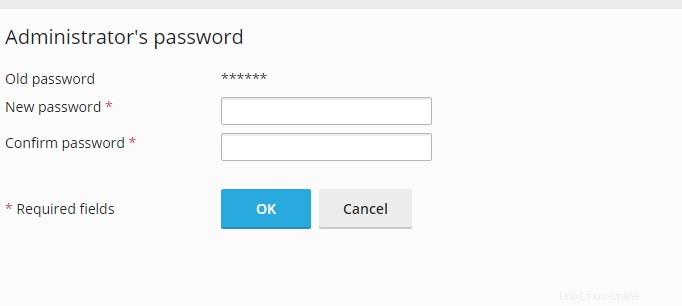
En savoir plus :Configurer les serveurs de noms par défaut dans Plesk Panel
Étape 6 - Modifier le mot de passe
Après cela, vous devez changer le mot de passe. Cliquez donc sur le mot de passe de changement. Saisissez un nouveau mot de passe pour l'administrateur, puis cliquez sur OK.
Vous pouvez mettre à jour les informations d'identification dans le panneau Plesk en suivant ces étapes.